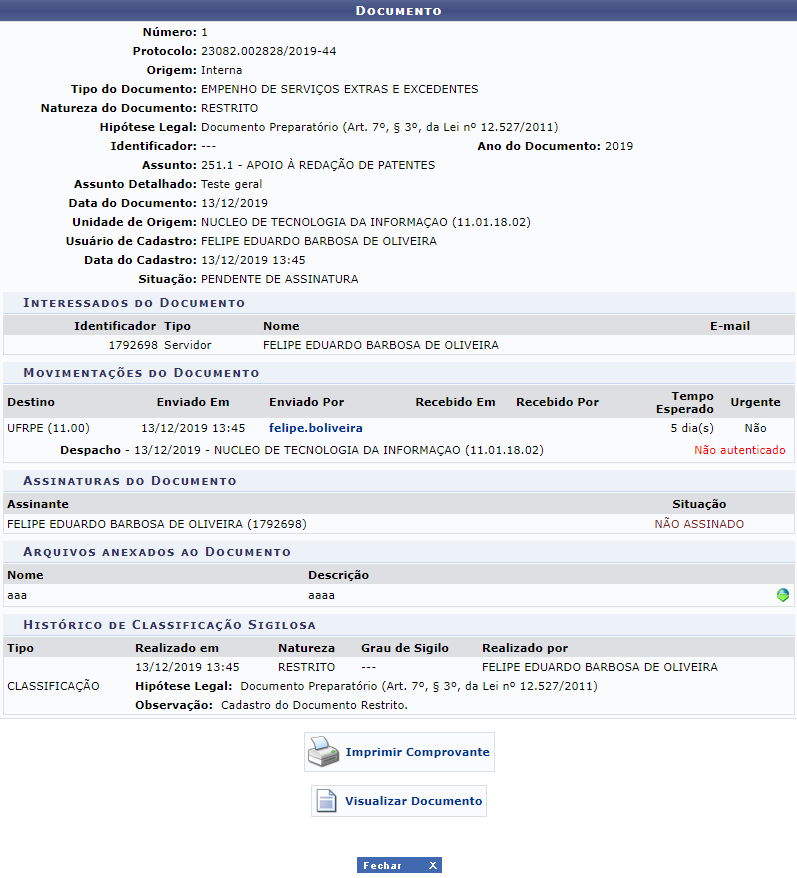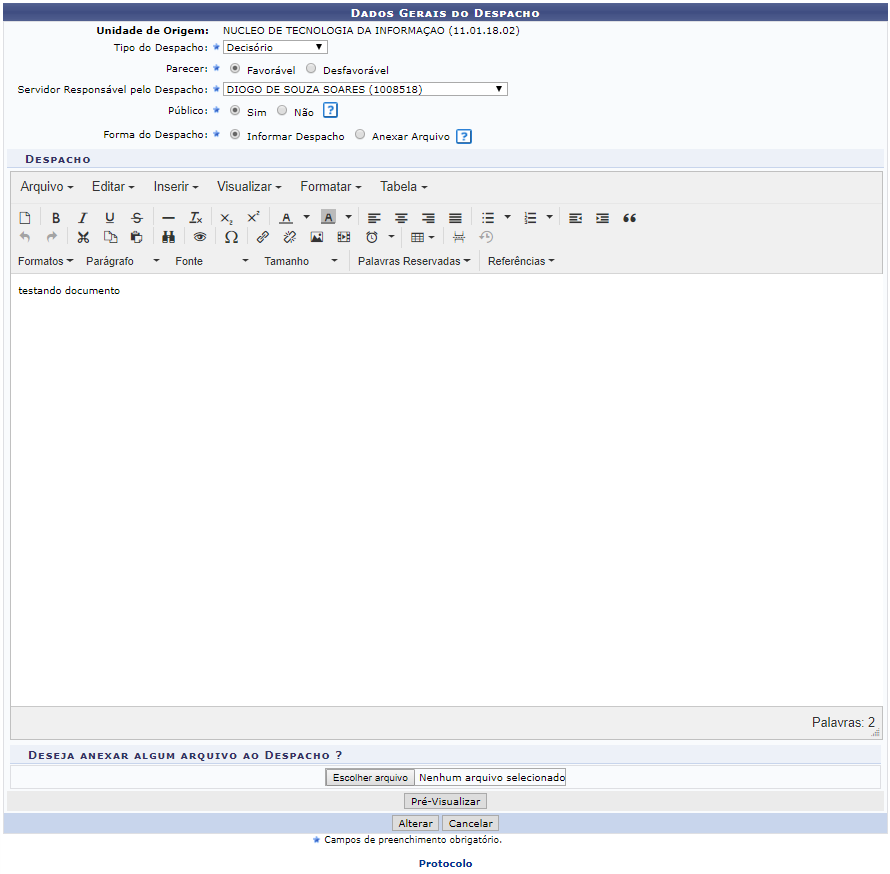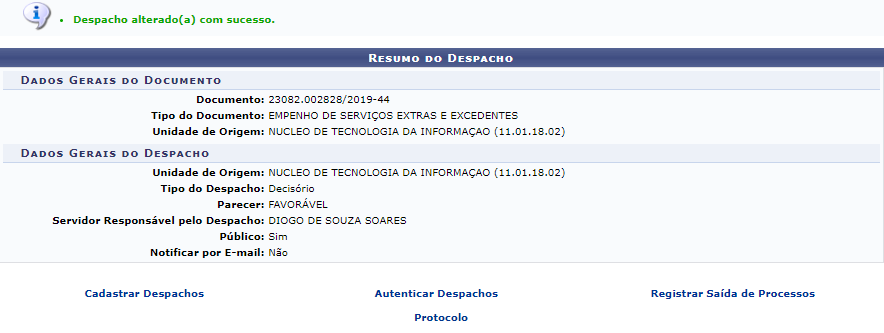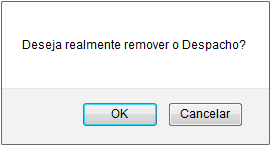Ferramentas do usuário
Tabela de conteúdos
Alterar/Remover Despacho Eletrônico de Documentos
| Sistema | SIPAC |
| Módulo | Protocolo |
| Usuários | Servidores da Instituição |
| Perfil | Servidor |
| Última Atualização | Janeiro de 2020 |
Esta funcionalidade permite que o usuário visualize, realize alterações e/ou remova despachos eletrônicos realizados em documentos, conforme desejar. Cabe destacar que para realizar essas operações em um despacho, é necessário que o usuário tenha sido designado como responsável pelo despacho ou que o tenha cadastrado no sistema, independente de o despacho ter sido autenticado ou não.
Para realizar esta operação, acesse o SIPAC → Módulos → Protocolo → Menu → Documentos → Despachos Eletrônicos → Alterar/Remover Despacho.
Ou acesse SIPAC → Mesa Virtual → Despacho → Alterar/Remover Despacho.
A seguinte tela será exibida:
Primeiramente, se desejar retornar ao menu inicial do módulo, clique em  . Esta ação será válida para todas as telas em que estiver presente.
. Esta ação será válida para todas as telas em que estiver presente.
Caso deseje visualizar os dados do Documento para o qual o despacho foi cadastrado, clique em seu número ou no número do seu protocolo. Selecionando um dos despachos exibidos na tela, uma tela semelhante será exibida pelo sistema:
As operações presentes na página acima serão explicadas em detalhes no manual Cadastrar Despacho de Documento, listado em Manuais Relacionados, no fim deste mesmo manual.
Para fechar a tela acima e retornar à página anterior, clique em  . Esta ação será válida para todas as telas em que estiver presente.
. Esta ação será válida para todas as telas em que estiver presente.
De volta à página anterior, que contém a lista de Despachos em Documentos, o sistema permite Visualizar Despacho, Alterar Despacho e/ou Remover Despacho, conforme desejado. Essas operações serão detalhadas nos tópicos a seguir.
Visualizar Despacho
Para visualizar o despacho de documento, clique no ícone ![]() ao seu lado. O Despacho será disponibilizado pelo sistema no formato a seguir:
ao seu lado. O Despacho será disponibilizado pelo sistema no formato a seguir:
Se desejar retornar à página anterior, clique em Voltar.
Para imprimir o despacho, clique em  .
.
Caso queira voltar ao menu inicial do módulo, clique em  , no topo do despacho.
, no topo do despacho.
Alterar Despacho
De volta à lista de Despachos em Documentos, caso queira alterar os dados de um determinado despacho, clique no ícone ![]() . O sistema o direcionará para a página a seguir:
. O sistema o direcionará para a página a seguir:
Os seguintes dados do despacho serão disponibilizados para atualização:
- Tipo do Despacho de documento, dentre as opções listadas pelo sistema;
- Parecer do despacho, que pode ser Favorável ou Desfavorável;
- Servidor Responsável pelo Despacho;
- Indique se o despacho terá perfil Público ou não;
- Indique se deseja Notificar por E-mail os interessados no processo do qual o documento faz parte ou não;
- Selecione a Forma do Despacho, dentre as opções Informar Despacho ou Anexar Arquivo do despacho;
- Texto do Despacho, caso tenha selecionado, no campo Forma do Despacho, a opção Informar Despacho;
- Para anexar um arquivo do despacho, clique em Selecionar arquivo e selecione-o dentre os arquivos presentes no seu computador.
Para exemplificar, alteraremos a opção Notificar por E-mail para Não.
Para visualizar o despacho já com as atualizações realizadas antes de confirmá-las, clique em Pré-Visualizar. O despacho será disponibilizado pelo sistema em uma nova página, semelhante à imagem apresentada e explicada no tópico anterior deste mesmo manual.
Após atualizar todos os dados desejados, clique em Alterar para concluir a operação. A seguinte página será exibida, juntamente com a mensagem de sucesso da ação:
Se desejar cadastrar um novo despacho para o mesmo ou outro documento, clique em 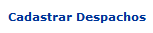 . Esta ação será detalhada no manual Cadastrar Despacho de Documentos, listado em Manuais Relacionados.
. Esta ação será detalhada no manual Cadastrar Despacho de Documentos, listado em Manuais Relacionados.
Para realizar a autenticação de um despacho de documento, clique em  e siga as orientações presentes no manual relacionado Autenticar Despacho Eletrônico.
e siga as orientações presentes no manual relacionado Autenticar Despacho Eletrônico.
Se desejar registrar a saída do processo ao qual o documento está associado, clique em  e siga as orientações encontradas no manual Registrar Envio (Saída) de Processo listado em Manuais Relacionados, no fim deste mesmo manual.
e siga as orientações encontradas no manual Registrar Envio (Saída) de Processo listado em Manuais Relacionados, no fim deste mesmo manual.
Remover Despacho
Retornando à tela que contém a lista de Despachos em Documentos, caso queira remover um dos despachos listados, clique no ícone ![]() . A seguinte caixa de diálogo será prontamente apresentada:
. A seguinte caixa de diálogo será prontamente apresentada:
Clique em Cancelar caso desista da remoção ou em OK para confirmá-la. Optando por confirmar, a mensagem de sucesso a seguir será exibida no topo da página:
Bom Trabalho!